نصب SQL Server 2016 در Red Hat Enterprise Linux
همان طور که چندی قبل در خبرها آمده بود ، شرکت مایکروسافت در اقدامی غیر منتظره نسخه ای از SQL Server 2016 را جهت نصب بر روی سیستم عامل لینوکس منتشر کرد. طبیعی است که برخی از طرفداران این دیتابیس مشهور شرکت مایکروسافت ممکن است آشنایی کمی با محیط سیستم عامل های لینوکس داشته باشند. در این آموزش کوتاه سعی خواهیم داشت ، توضیح مختصری درباره اصول اولیه کار با لینوکس جهت استفاده از SQL Server 2016 بر روی این سیستم عامل ارائه و مراحل نصب آن را دنبال نماییم.
لینوکس از لحاظ کاربری چه تفاوتی با ویندوز دارد؟
Sudo و Su :
در سیستم عامل لینوکس نیز مانند ویندوز انجام وظایف مختلف نیاز به دسترسی های متفاوت دارد. همچنین برای هر حساب کاربری محدودیت های خاصی تعیین شده است. کاربری که در لینوکس سطح دسترسی مانند حساب Administrator در ویندوز را دارد ، root نامیده می شود.
اما اگر با نام کاربری به غیر از root به سیستم عامل لینوکس لاگین کرده باشیم ، چطور وظایفی را که نیاز به سطح دسترسی بالاتر دارند ، اجرا نماییم؟ بهترین راه برای ایجاد دسترسی موقت استفاده از دستور Su یا Sudo است.
در تصویر زیر کاربری با نام labuser به یک لینوکس Red Hat Enterprise لاگین نموده است. همان طور که مشاهده می نمایید ، کاربر سعی دارد با دستور mkdir دایرکتوری foo را در محل /var/opt ایجاد نماید. پس از اجرای فرمان با خطای Permission denied مواجه شده است. در خط بعدی با اضافه نمودن sudo قبل از دستور ایجاد دایرکتوری اعلام می نماییم که قصد اجرای آن را توسط حساب کاربری root داریم. در نتیجه سیستم عامل پسورد کاربر root را از ما درخواست می نماید. اگر کلمه عبور درست باشد ، دستور با موفقیت اجرا می شود. همان طور که می بینید در خط بعدی نشان داده شده است که دایرکتوری foo ایجاد گردیده است.
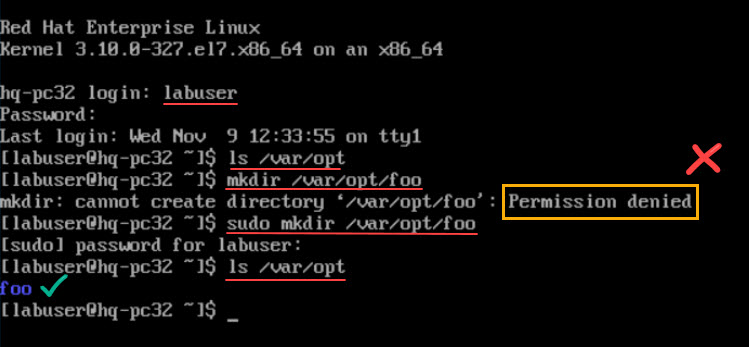 فرمان Sudo باعث می شود که تنها یک دستور در حالت دسترسی کامل اجرا گردد. اگر مایل باشید دستورات زیادی را در حالت Privileged پشت سر هم اجرا کنید ، sudo su را وارد نموده و Enter نمایید. پسورد را وارد کنید. از این پس همه فرمان ها توسط حساب root اجرا می گردند. پس از پایان کار با اجرای دستور exit می توانید به سطح دسترسی عادی بازگردید.
فرمان Sudo باعث می شود که تنها یک دستور در حالت دسترسی کامل اجرا گردد. اگر مایل باشید دستورات زیادی را در حالت Privileged پشت سر هم اجرا کنید ، sudo su را وارد نموده و Enter نمایید. پسورد را وارد کنید. از این پس همه فرمان ها توسط حساب root اجرا می گردند. پس از پایان کار با اجرای دستور exit می توانید به سطح دسترسی عادی بازگردید.
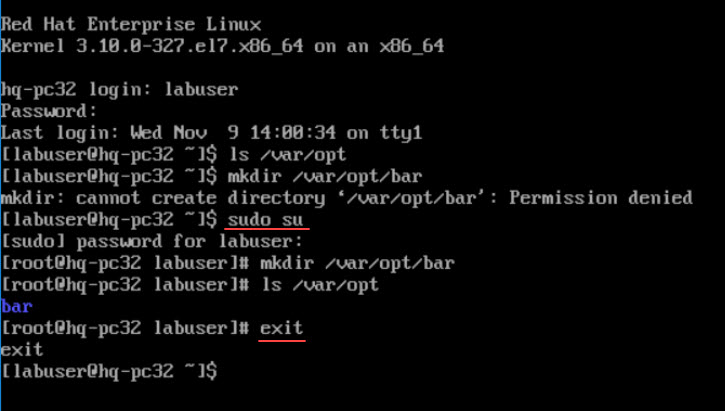
دایرکتوری ها در لینوکس چگونه اند؟
Home دایرکتوری مربوط به هر حساب کاربری می باشد که در مسیر home/username برای هر کاربر ایجاد می گردد. کاربران متفاوت اطلاعات خود را در این محل ذخیره می نمایند. همچنین هیچ کاربری نمی تواند – به جز کاربر root – اطلاعات کاربر دیگر را که در دایرکتوری home ذخیره شده است را مشاهده کند.
در لینوکس برعکس ویندوز دایرکتوری ها توسط علامت / از هم جدا می شوند. این مورد در آدرس های ویندوزی توسط \ صورت می پذیرد.
لینوکس از Drive Letter ها استفاده نمی کند. همه آدرس ها توسط علامت اسلش / آغاز می شوند و سپس نام Volume خواهد آمد. Volume ها در لینوکس انواع مختلفی دارند. برای مثال Removable medias و هارد دیسک ها در Volume ای با نام /dev تعریف می شوند. همچنین برای دسترسی به آن ها پس از Mount شدن ، می بایست از والیوم /mnt استفاده گردد.
فایل ها و دایرکتوری ها در لینوکس توسط chmode به معنای ویرایش کننده تغییرات یا Change Modifier مدیریت می شوند. همچنین مالکیت فایل ها به وسیله chown به معنای تغییر مالکیت یا Change Ownership تعیین می گردد.
پیش نیاز های نصب SQL Server 2016 بر روی لینوکس
سیستم عامل : SQL Server 2016 قابلیت نصب بر روی Red Hat Enterprise Linux 7.2 و همچنین Ubuntu 16.04 را دارا می باشد.
حداقل RAM مورد نیاز ۴ گیگابایت ، حداقل فضای خالی هارد دیسک ۴ GB ، فایل سیستم مورد استفاده XFS در RHEL و EXT4 در ابونتو است. همچنین پورت TCP با شماره ۱۴۳۳ جهت ارتباطات SQL Server 2016 نیاز است.
Best Practice های مایکروسافت پیشنهاد می کنند که قبل از نصب SQL Server 2016 پکیج های Firewalls و dos2unix را نیز نصب نمایید.
نصب SQL Server 2016 بر روی Red Hat Enterprise Linux یا RHEL
۱- در ابتدا با استفاده از دستور زیر Repository مربوط به نصب را معرفی می نماییم.
$ sudo su
# curl https://packages.microsoft.com/config/rhel/7/mssql-server.repo > /etc/yum.repos.d/mssql-server.repo
# exit
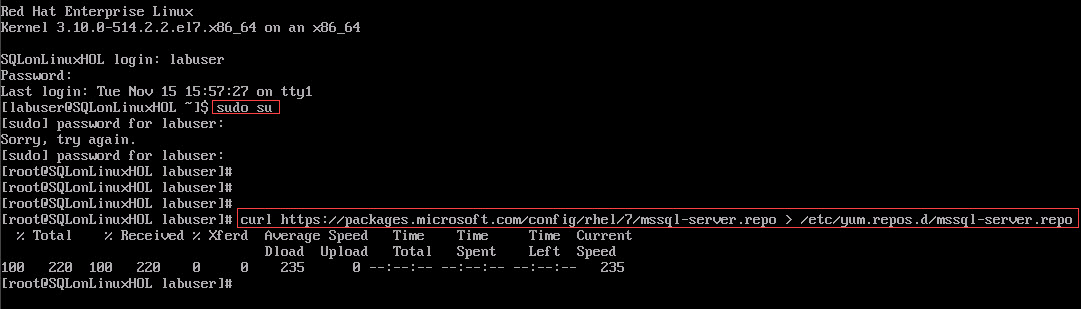 ۲- با استفاده از دستور yum نصب MS SQL آغاز می شود.
۲- با استفاده از دستور yum نصب MS SQL آغاز می شود.
$ sudo yum install -y mssql-server
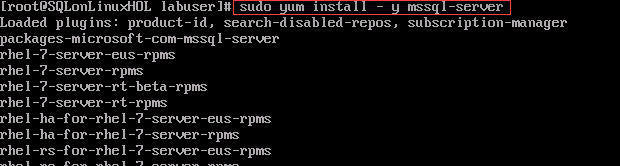 ۳- پس از نصب MSSQL در لینوکس ، نیاز است که License Agreement و پسورد Administrator مربوط به SA تعیین شود. جهت انجام آن دستورات زیر را اجرا نمایید.
۳- پس از نصب MSSQL در لینوکس ، نیاز است که License Agreement و پسورد Administrator مربوط به SA تعیین شود. جهت انجام آن دستورات زیر را اجرا نمایید.
$ cd /opt/mssql/bin
$ sudo ./sqlserver-setup
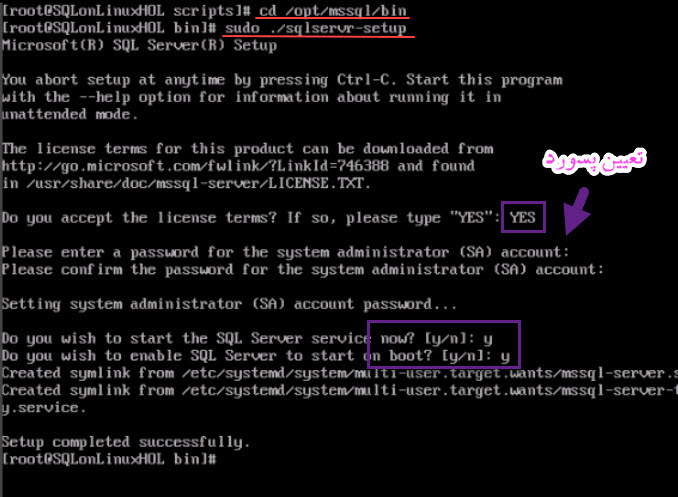 همچنین جهت فعال سازی و اجرای سرویس mssql-server دستورات زیر را اجرا کنید.
همچنین جهت فعال سازی و اجرای سرویس mssql-server دستورات زیر را اجرا کنید.
$ sudo systemctl enable mssql-server
$ sudo systemctl start mssql-server
۴- حال پورت TCP با عدد ۱۴۳۳ را در فایروال باز نمایید.
$ sudo firewall-cmd –zone=public –add-port=1433/tcp –permanent
$ sudofirewall-cmd –reload
 ۵- در انتها جهت اطمینان از نصب صحیح پکیج MSSQL می توان از دستور زیر بهره مند شد.
۵- در انتها جهت اطمینان از نصب صحیح پکیج MSSQL می توان از دستور زیر بهره مند شد.
$ dpkg-query –w | grep mssql
 به خاطر اینکه TechTik را از نقطه نظرات خود در بخش کامنت آگاه می کنید بسیار سپاسگزاریم. همچنین کانال تلگرام تک تیک به آدرس https://t.me/TechTik و صفحه لینکداین در آدرس https://www.linkedin.com/company/techtik جدیدترین اخبار و مطالب وب سایت تک تیک را منتشر می نمایند.
به خاطر اینکه TechTik را از نقطه نظرات خود در بخش کامنت آگاه می کنید بسیار سپاسگزاریم. همچنین کانال تلگرام تک تیک به آدرس https://t.me/TechTik و صفحه لینکداین در آدرس https://www.linkedin.com/company/techtik جدیدترین اخبار و مطالب وب سایت تک تیک را منتشر می نمایند.

